怎么通过PS将图片中的红色部分修改为蓝色
PS是现在十分常用的一款图片编辑软件,有些新用户不知道怎么通过PS将图片中的红色部分修改为蓝色,接下来小编就给大家介绍一下具体的操作步骤。
具体如下:
1. 首先第一步根据下图所示,打开电脑中的PS软件。

2. 第二步先按下【Ctrl+O】快捷键,接着根据下图箭头所指,选中目标图片并点击【打开】选项。
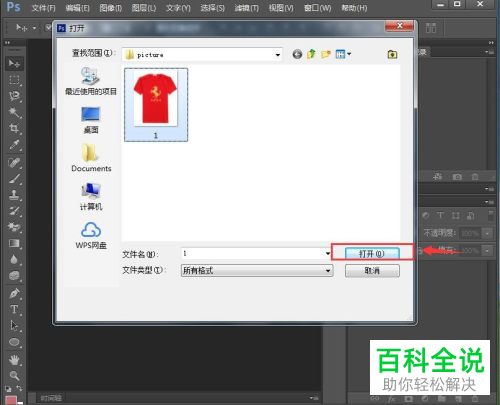
3. 第三步根据下图所示,成功将图片导入PS。

4. 第四步按下【Ctrl+U】快捷键,根据下图所示,成功打开【色相/饱和度】窗口。

5. 第五步根据下图箭头所指,找到【色相】菜单。

6. 第六步根据下图箭头所指,先将它设置为【-128】,接着点击【确定】选项。

7. 最后根据下图所示,成功将红色修改为蓝色。

以上就是怎么通过PS将图片中的红色部分修改为蓝色的方法。
赞 (0)

